揭秘Visual Studio Code中Python代码调试指南:快速解决错误
发布时间: 2024-06-17 14:25:10 阅读量: 121 订阅数: 49 


《Visual Studio》使用指南(Python版)
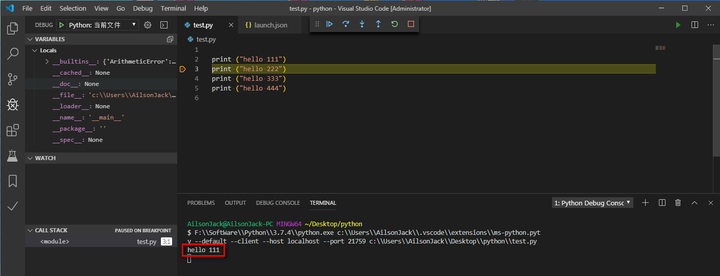
# 1. Python调试基础
Python调试是找出和修复代码中错误的过程。它涉及到逐步执行代码,检查变量值,并跟踪调用堆栈以识别错误的根源。
调试的基本原理包括:
- **断点:**在代码中设置断点,以便在执行到达该点时暂停。
- **变量检查:**在调试器中检查变量值,以识别错误的赋值或逻辑问题。
- **调用堆栈:**跟踪代码执行路径,以了解错误发生的位置和原因。
# 2. Visual Studio Code中的Python调试
### 2.1 调试配置和设置
**调试配置**
在Visual Studio Code中,调试配置存储在`.vscode/launch.json`文件中。该文件定义了启动调试会话所需的信息,包括:
- **program**: 要调试的Python脚本或程序的路径。
- **console**: 指定是否在调试期间显示控制台窗口。
- **args**: 传递给Python脚本或程序的参数。
- **cwd**: 设置工作目录,即调试期间脚本或程序运行的目录。
- **env**: 设置环境变量,这些变量将在调试期间可用。
**调试设置**
除了调试配置之外,还可以通过“调试”菜单或“设置”选项卡中的“调试”部分配置调试设置。这些设置包括:
- **断点行为**: 控制断点在命中时的行为,例如暂停执行或仅打印消息。
- **变量检查器**: 指定变量检查器的行为,例如显示变量的类型和值。
- **调用堆栈**: 控制调用堆栈的显示方式,例如展开或折叠帧。
### 2.2 断点和条件断点
**断点**
断点是在Python脚本或程序中设置的标记,当执行到达该标记时,调试器将暂停执行。可以通过在编辑器中单击行号旁边的空白区域或使用“调试”菜单中的“添加断点”命令来设置断点。
**条件断点**
条件断点允许在满足特定条件时暂停执行。条件可以是布尔表达式,当表达式为真时,断点将触发。要设置条件断点,请在断点上单击右键并选择“条件”。
### 2.3 变量检查和监视
**变量检查器**
变量检查器允许检查变量的值和类型。可以通过在“调试”视图中展开“变量”部分或使用“调试”菜单中的“检查”命令来访问变量检查器。
**监视表达式**
监视表达式允许在调试期间监视变量或表达式的值。要创建监视表达式,请在“调试”视图中单击“监视”部分中的“+”按钮。
### 2.4 调用堆栈和错误跟踪
**调用堆栈**
调用堆栈显示了导致当前执行点的函数调用序列。可以通过在“调试”视图中展开“调用堆栈”部分或使用“调试”菜单中的“调用堆栈”命令来访问调用堆栈。
**错误跟踪**
当Python脚本或程序引发异常时,调试器将显示错误跟踪。错误跟踪显示了导致异常的函数调用序列以及异常详细信息。可以通过在“调试”视图中展开“错误”部分或使用“调试”菜单中的“错误”命令来访问错误跟踪。
**代码示例:**
```python
# example.py
def function1():
a = 10
b = 20
return a + b
def main():
result = function1()
print(result)
if __name__ == "__main__":
main()
```
**调试配置示例:**
```json
{
"version": "0.2.0",
"configurations": [
{
"name": "Python: Current File",
"type": "python",
"request": "launch",
"program": "${file}",
"console": "integratedTerminal"
}
]
}
```
**断点示例:**
```
# example.py
def function1():
a = 10
b = 20
return a + b
def main():
result = function1()
print(result)
if __name__ == "__main__":
main()
```
**变量检查器示例:**
```
# example.py
def function1():
a = 10
b = 20
return a + b
def main():
result = function1()
print(result)
if __name__ == "__main__":
main()
```
**调用堆栈示例:**
```
# example.py
def function1():
a = 10
b = 20
return a + b
def function2():
result = function1()
print(result)
def main():
function2()
if __name__ == "__main__":
main()
```
**错误跟踪示例:**
```
# example.py
def function1():
a = 10
b = 20
return a + c # NameError: name 'c' is not defined
def main():
result = function1()
print(result)
if __name__ == "__main__":
main()
```
# 3. 调试常见问题
### 3.1 导入错误和模块问题
#### 导入错误
导入错误通常是由于模块或包未正确安装或路径不正确造成的。要解决这些错误,请检查以下内容:
- **模块是否已安装:**使用 `pip list` 命令检查模块是否已安装。如果没有,请使用 `pip install <module_name>` 安装它。
- **路径是否正确:**确保导入语句中的路径与模块的实际位置匹配。如果模块位于自定义目录中,请使用 `sys.path.append()` 将该目录添加到 Python 搜索路径中。
#### 代码示例:
```python
# 导入错误
import nonexistent_module
# 解决方法
import sys
sys.path.append('/path/to/nonexistent_module')
import nonexistent_module
```
#### 模块问题
模块问题可能包括循环导入、模块未定义和版本冲突。要解决这些问题,请考虑以下内容:
- **循环导入:**当两个模块相互导入时,会发生循环导入。为了解决这个问题,请使用 `importlib.import_module()` 动态导入模块。
- **模块未定义:**确保模块已在当前 Python 环境中定义。如果模块来自第三方库,请检查库是否已正确安装。
- **版本冲突:**如果多个模块版本冲突,请使用 `pip freeze` 命令查看已安装的模块版本,并根据需要进行更新或降级。
#### 代码示例:
```python
# 循环导入
import module_a
import module_b
# 解决方法
import importlib
module_a = importlib.import_module('module_a')
module_b = importlib.import_module('module_b')
```
### 3.2 变量值错误和类型检查
#### 变量值错误
变量值错误是指变量的值与预期不一致。要解决这些错误,请检查以下内容:
- **变量赋值:**确保变量已正确赋值,并且没有意外覆盖。
- **数据类型:**检查变量的数据类型是否与预期一致。使用 `type()` 函数来验证数据类型。
- **范围:**确保变量在正确的范围内使用。本地变量只能在函数内部访问,而全局变量可以在整个程序中访问。
#### 代码示例:
```python
# 变量值错误
x = 10
x += 'a' # 类型错误
# 解决方法
x = 10
x += 10 # 正确的赋值
```
#### 类型检查
类型检查可帮助确保变量具有正确的类型。要进行类型检查,请使用 `isinstance()` 函数或 `typing` 模块。
#### 代码示例:
```python
# 类型检查
def add_numbers(a: int, b: int) -> int:
return a + b
# 使用类型检查
result = add_numbers(10, 20) # 正确
result = add_numbers('a', 'b') # 类型错误
```
### 3.3 逻辑错误和算法问题
#### 逻辑错误
逻辑错误是指程序中的逻辑不正确。要解决这些错误,请仔细检查程序的流程和条件。使用 `print()` 语句或调试器来跟踪程序执行并识别问题。
#### 代码示例:
```python
# 逻辑错误
if x > 10:
print('x is greater than 10')
else:
print('x is less than or equal to 10')
# 解决方法
if x > 10:
print('x is greater than 10')
elif x == 10:
print('x is equal to 10')
else:
print('x is less than 10')
```
#### 算法问题
算法问题是指程序中使用的算法效率低下或不正确。要解决这些问题,请分析算法的复杂度并考虑优化策略。
#### 代码示例:
```python
# 算法问题
def find_max(arr):
max_value = arr[0]
for i in range(1, len(arr)):
if arr[i] > max_value:
max_value = arr[i]
return max_value
# 解决方法
def find_max(arr):
return max(arr)
```
# 4. 高级调试技巧
### 4.1 远程调试和多进程调试
**远程调试**
远程调试允许你在远程计算机上调试代码,即使你没有直接访问该计算机。这对于调试云环境中的应用程序或与其他开发人员协作非常有用。
**设置远程调试:**
1. 在远程计算机上安装Visual Studio Code。
2. 在本地计算机上安装Remote Development扩展。
3. 连接到远程计算机并打开你的项目。
4. 启动调试会话。
**多进程调试**
多进程调试允许你调试同时运行多个进程的应用程序。这对于调试并发应用程序或与外部进程交互的应用程序非常有用。
**设置多进程调试:**
1. 在launch.json文件中添加一个"multiProcess"配置。
2. 指定要调试的进程的类型(例如,"node"或"python")。
3. 启动调试会话。
### 4.2 单元测试和覆盖率分析
**单元测试**
单元测试是验证单个代码块功能的自动化测试。它们有助于确保你的代码按预期工作,并可以帮助你快速识别错误。
**使用Visual Studio Code进行单元测试:**
1. 安装Python测试框架,例如pytest或unittest。
2. 编写单元测试并将其保存在一个单独的文件中。
3. 在launch.json文件中添加一个"test"配置。
4. 运行单元测试。
**覆盖率分析**
覆盖率分析显示了你的代码中哪些部分已被测试。这有助于你识别未测试的代码,并确保你的测试用例覆盖了所有可能的执行路径。
**使用Visual Studio Code进行覆盖率分析:**
1. 安装覆盖率分析工具,例如coverage.py。
2. 在launch.json文件中添加一个"coverage"配置。
3. 运行覆盖率分析。
### 4.3 代码重构和优化
**代码重构**
代码重构是指对代码进行更改,以使其更易于阅读、维护和扩展,而不改变其功能。
**Visual Studio Code中的代码重构:**
1. 使用快捷键(例如,Ctrl + R + R)或导航栏中的"重构"菜单。
2. 选择要执行的重构操作(例如,重命名、提取方法或内联变量)。
**代码优化**
代码优化是指对代码进行更改,以提高其性能或效率。
**Visual Studio Code中的代码优化:**
1. 使用代码分析工具(例如,pylint或flake8)来识别潜在的性能问题。
2. 优化算法、数据结构和内存使用。
3. 使用性能分析工具(例如,cProfile或line_profiler)来分析代码的性能并识别瓶颈。
# 5. 调试最佳实践
### 5.1 调试策略和计划
**制定调试策略**
在开始调试之前,制定一个清晰的调试策略非常重要。这将有助于你系统地解决问题,避免浪费时间。以下是一些策略提示:
* **确定问题范围:**首先,确定代码中存在问题的具体区域。这将有助于你专注于调试相关部分。
* **制定测试计划:**创建测试用例来重现问题,并验证你的调试解决方案。
* **逐步调试:**从最简单的测试用例开始,逐步增加复杂性,直到问题重现。
### 5.2 调试工具和资源
**Visual Studio Code的调试工具**
Visual Studio Code提供了丰富的调试工具,包括:
* **断点:**在代码中设置断点以暂停执行并检查变量。
* **变量检查器:**检查变量的值和类型。
* **调用堆栈:**查看当前函数调用顺序。
* **错误跟踪:**显示错误和异常的详细信息。
**其他调试资源**
除了Visual Studio Code的内置工具外,还有其他资源可以帮助你进行调试:
* **Python调试器(pdb):**一个命令行调试器,用于交互式调试。
* **IPython:**一个交互式Python环境,用于探索代码和调试问题。
* **在线调试器:**一些在线平台(如Replit)提供交互式调试环境。
### 5.3 调试的持续改进
**持续改进调试技能**
调试是一个持续的学习过程。以下是一些持续改进技能的技巧:
* **分析调试会话:**记录调试会话,并分析你如何解决问题。这将有助于你识别改进领域。
* **学习新技术:**探索新的调试技术和工具,以提高效率。
* **分享知识:**与其他开发者分享你的调试经验和最佳实践。
# 6. 案例研究:解决实际Python代码问题
**6.1 Web应用程序中的错误处理**
在Web应用程序中,错误处理对于提供用户友好的体验和快速解决问题至关重要。以下是如何使用Visual Studio Code调试Web应用程序中的错误:
1. **设置断点:**在错误处理代码块中设置断点,例如`try-except`或`assert`语句。
2. **运行调试器:**启动调试器并运行应用程序。
3. **触发错误:**执行导致错误的特定操作,例如输入无效数据或访问不存在的页面。
4. **检查调用堆栈:**当触发错误时,调用堆栈将显示错误的来源和上下文。
5. **检查变量:**检查变量的值以确定错误的原因,例如丢失的变量或无效的数据类型。
6. **修复错误:**根据调试结果,修改代码以修复错误,例如添加适当的错误处理或验证输入。
**6.2 数据分析中的性能优化**
在数据分析中,性能优化对于处理大型数据集和确保及时响应至关重要。以下是如何使用Visual Studio Code调试数据分析代码的性能:
1. **使用性能分析器:**Visual Studio Code中内置了性能分析器,可以帮助识别代码中的性能瓶颈。
2. **设置时间断点:**在代码中设置时间断点,以测量特定函数或代码块的执行时间。
3. **分析调用堆栈:**检查时间断点触发的调用堆栈,以确定性能问题所在。
4. **优化算法:**根据分析结果,优化算法或数据结构以提高性能,例如使用更有效的排序算法或缓存数据。
**6.3 机器学习模型的调试和调优**
在机器学习中,调试和调优模型对于确保准确性和鲁棒性至关重要。以下是如何使用Visual Studio Code调试和调优机器学习模型:
1. **使用TensorBoard:**TensorBoard是一个可视化工具,可以帮助监控模型的训练过程和性能指标。
2. **设置检查点:**在训练过程中设置检查点,以保存模型的状态和权重。
3. **检查训练日志:**分析训练日志以识别错误或性能问题,例如过拟合或欠拟合。
4. **调整超参数:**根据调试结果,调整超参数,例如学习率或正则化参数,以优化模型的性能。
0
0





